En monday.com, queremos asegurarnos de que tengas el poder para restringir la visualización o la edición de datos según el destinatario. Por esta razón, ofrecemos diferentes tipos de permisos que puedes personalizar. Estos permisos incluyen los siguientes:
- Permisos de tablero (tipos y restricciones)
- Permisos de columna
- Permisos de panel (tipos y restricciones)
- Permisos de espacio de trabajo (tipos y restricciones)
- Permisos de cuenta
En este artículo, se resumen todas las posibilidades de restricción de monday.com en un solo lugar. Sigue leyendo para obtener más información. 🙌
Los permisos y las restricciones de los tableros
A nivel tablero, el tipo de tablero que usas te permite restringir qué persona de tu cuenta puede verlo. Los permisos de tablero establecen qué capacidad de edición tienen otros usuarios en ese tablero. Conozcamos estas dos opciones a continuación. Veamos más sobre estas dos opciones a continuación.
Tipos de tableros
En monday.com, ofrecemos tres tipos diferentes de tableros: principal, para compartir y privado. Si bien todos contienen el mismo tipo de estructura, la diferencia entre ellos reside en los niveles de accesibilidad que ofrecen.
Los permisos y las restricciones de los tableros
Dentro de cada tablero, los propietarios de tableros tienen la capacidad de controlar qué información se puede cambiar o ver por otros miembros del tablero. Para encontrar estos permisos, debes acceder al menú de tres puntos en la parte superior derecha de tu tablero y seleccionar "Permisos de tablero".
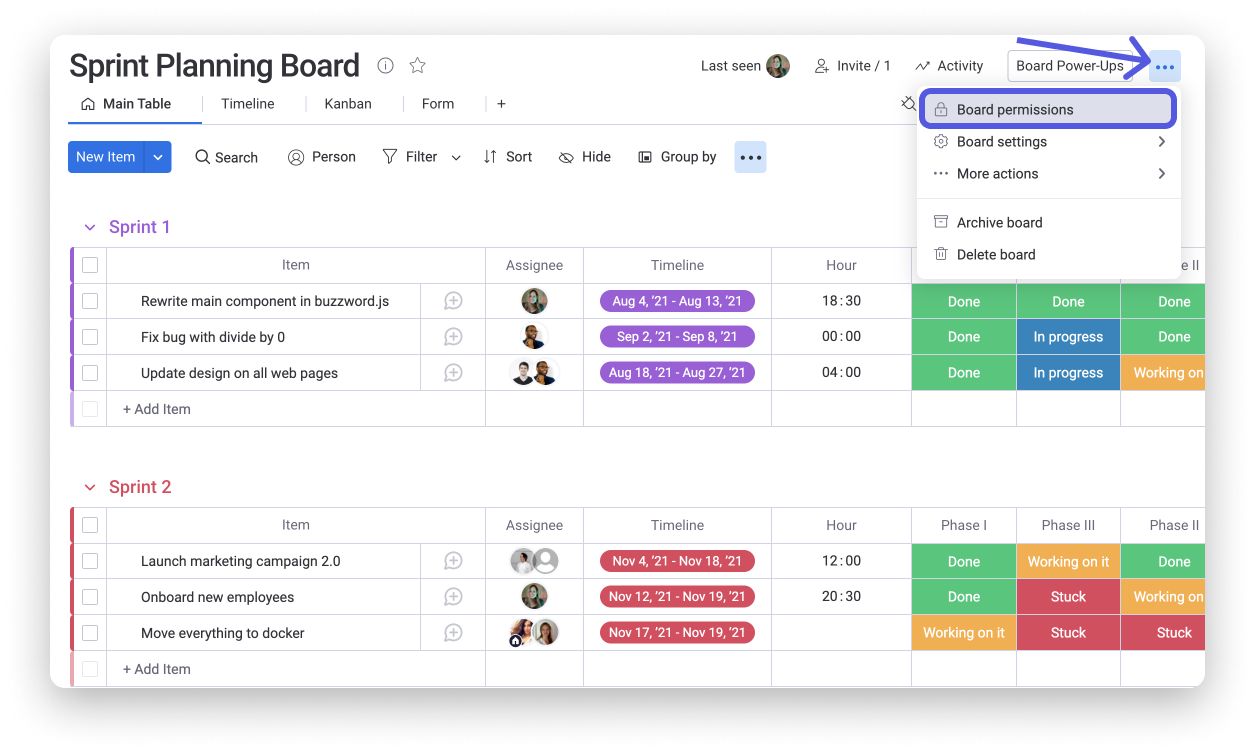
Hay seis opciones de configuración diferentes dentro de los permisos de nuestro tablero, divididas en dos categorías: permisos de visualización y permisos de edición. La configuración en la categoría "Ver permisos" te permite ajustar quién puede ver qué en tu tablero, y la configuración "Editar permisos" te permite ajustar quién puede editar qué en tu tablero.
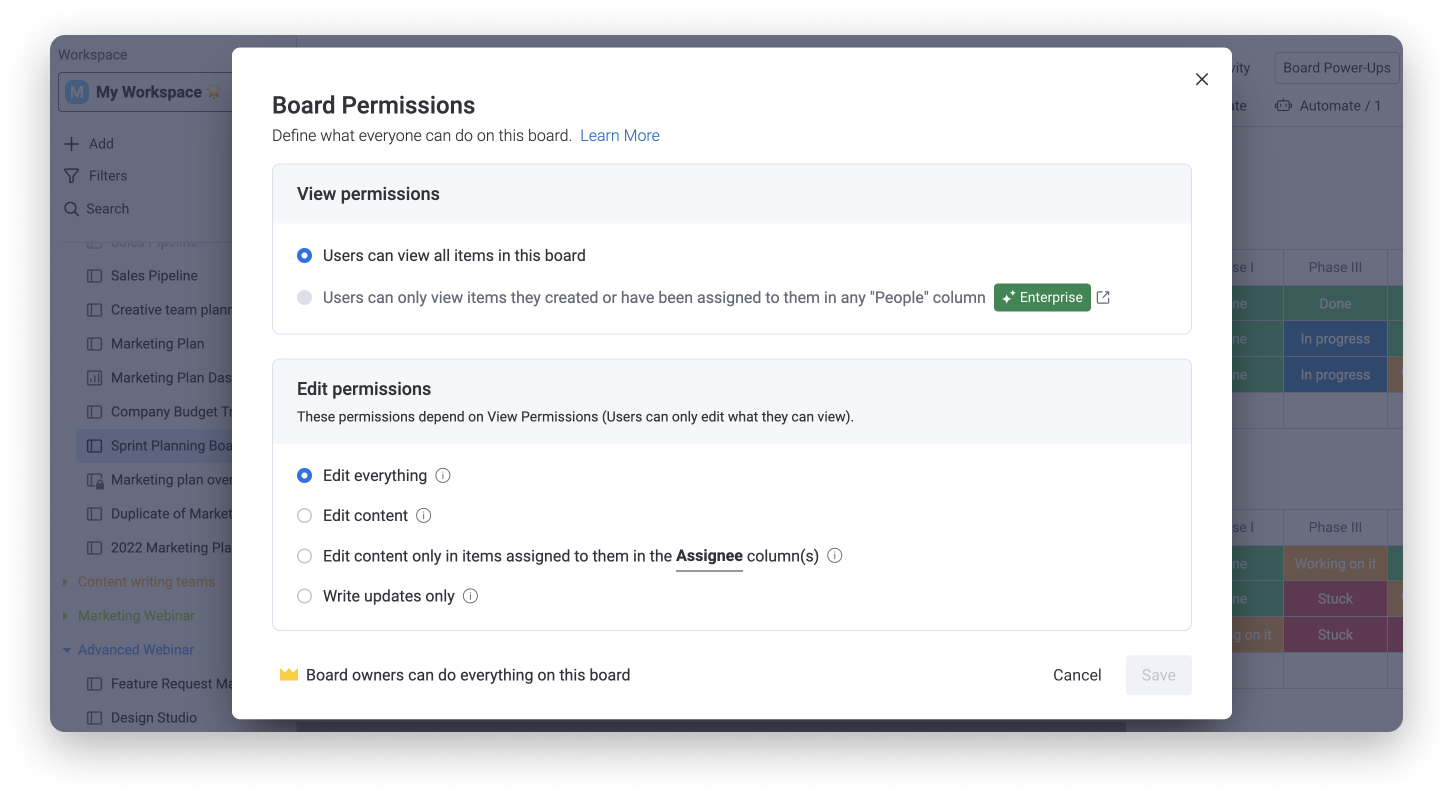
Para obtener más información sobre los permisos de tablero, consulta este artículo.
Permisos de columna
Con los permisos de columna, los propietarios de tableros tienen la opción de controlar qué columnas pueden ver o editar otras personas en el tablero. Es especialmente útil si tienes información confidencial o importante que no quieres que vean o cambien otros usuarios.
Para ubicar los permisos de la columna, haz clic en el menú de tres puntos a la derecha del título de la columna, luego en "Configuración" y elige restringir la edición o la vista de la columna.
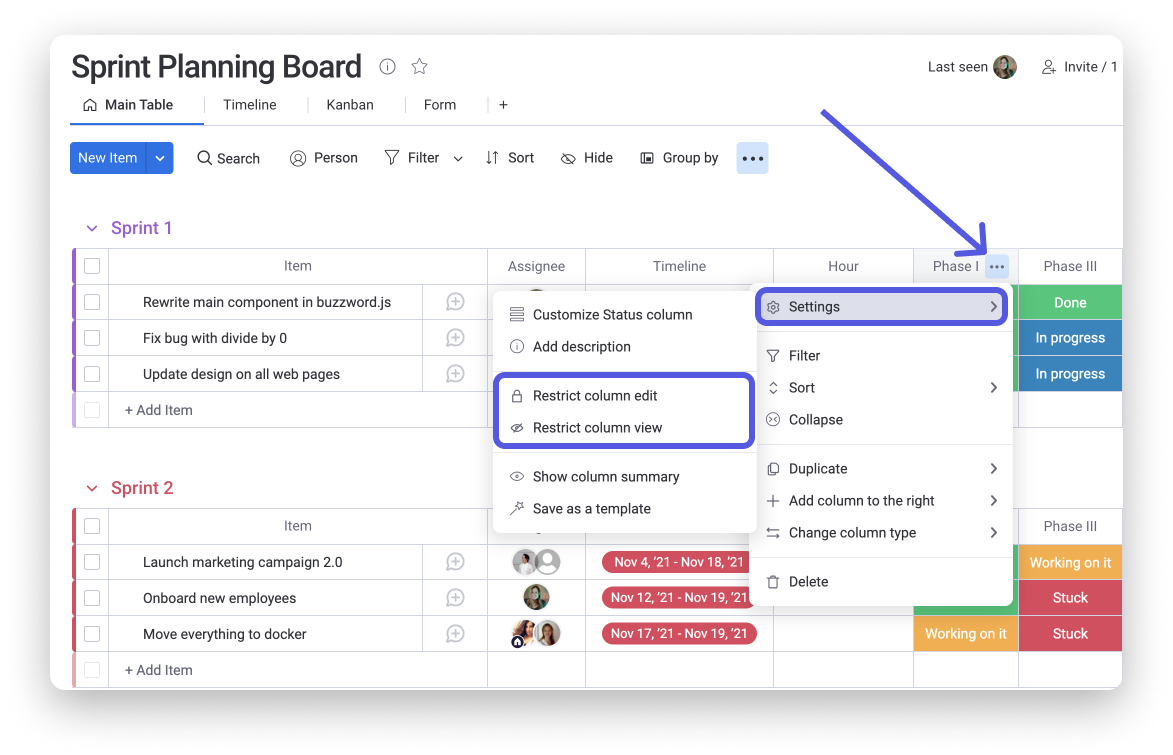
Al usar restricciones de columnas, puedes:
- Restringir edición de columna: Con este permiso, puedes limitar la edición de las columnas a los propietarios de tableros y las personas que elijas.
- Restringir vista de columna: Con este permiso, puedes limitar el acceso para ver las columnas de tu tablero a los propietarios de tableros u otras personas que elijas. El resto de los usuarios no verá esta columna restringida.
Permisos de panel
En cuanto a los permisos más allá nivel a tablero, los permisos o las restricciones del panel brindan su propietario control sobre qué información se puede ver o cambiar en él. Puedes personalizar las restricciones del panel de dos formas:
- Configurar el tipo de panel
- Gestionar los propietarios del panel
¡Analicemos ambas opciones!
Tipos de panel
A diferencia de los tableros, solo ofrecemos dos tipos de paneles: principales y privados. Al igual que los tableros, todos los miembros del equipo pueden ver los paneles principales en tu cuenta e interactuar con ellos, y solo las personas que el propietario del panel elija suscribir pueden ver los paneles privados.
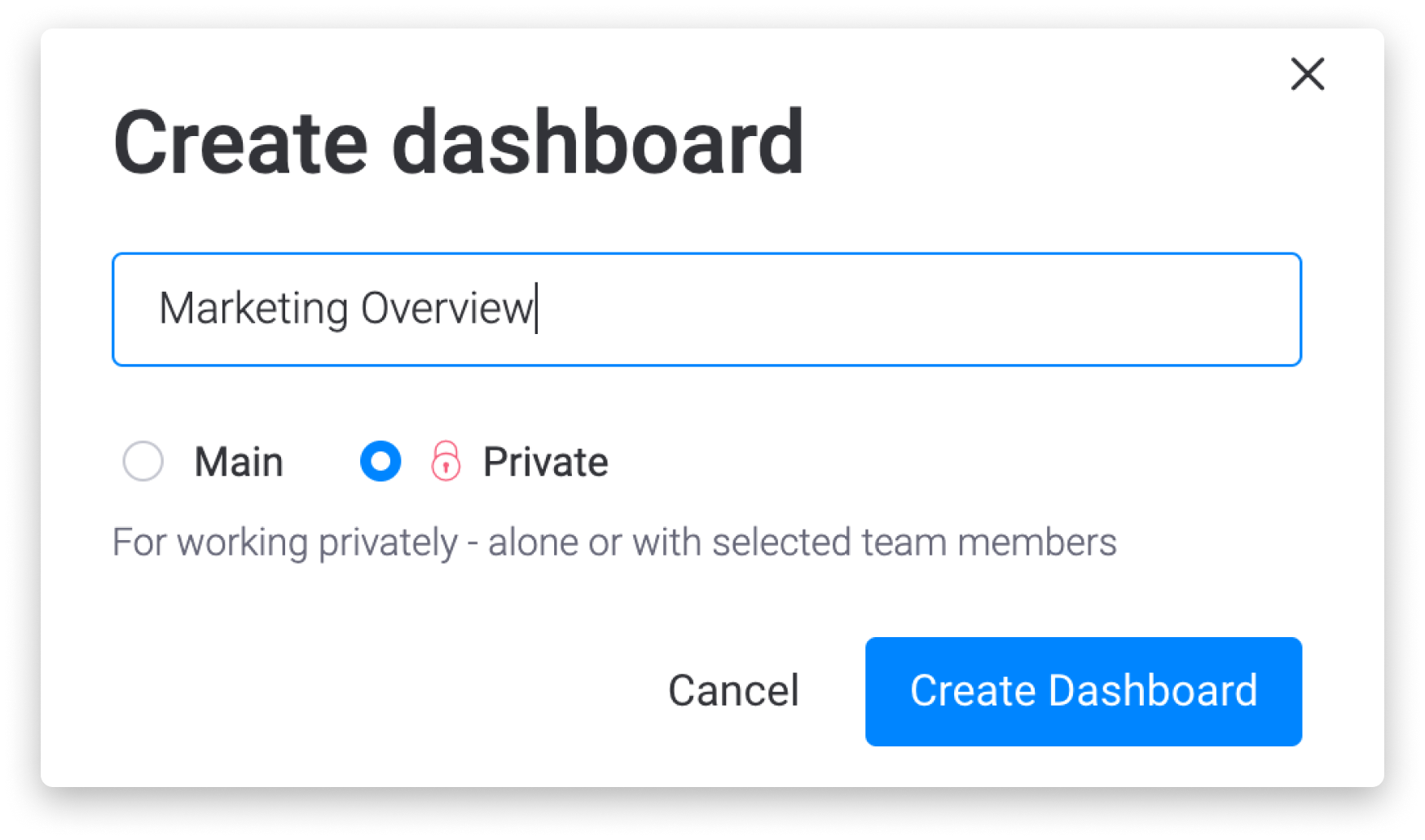
Este permiso se puede configurar al crear un panel o al cambiar el tipo de panel desde el menú de tres puntos en la parte superior derecha de un panel existente.
Propietarios del panel
Solo los propietarios del panel pueden editar el panel y las apps y los widgets dentro de él. Para encontrar el propietario del panel, selecciona el botón azul “Compartir” en la parte superior del panel y presiona “Suscriptores e invitados”:
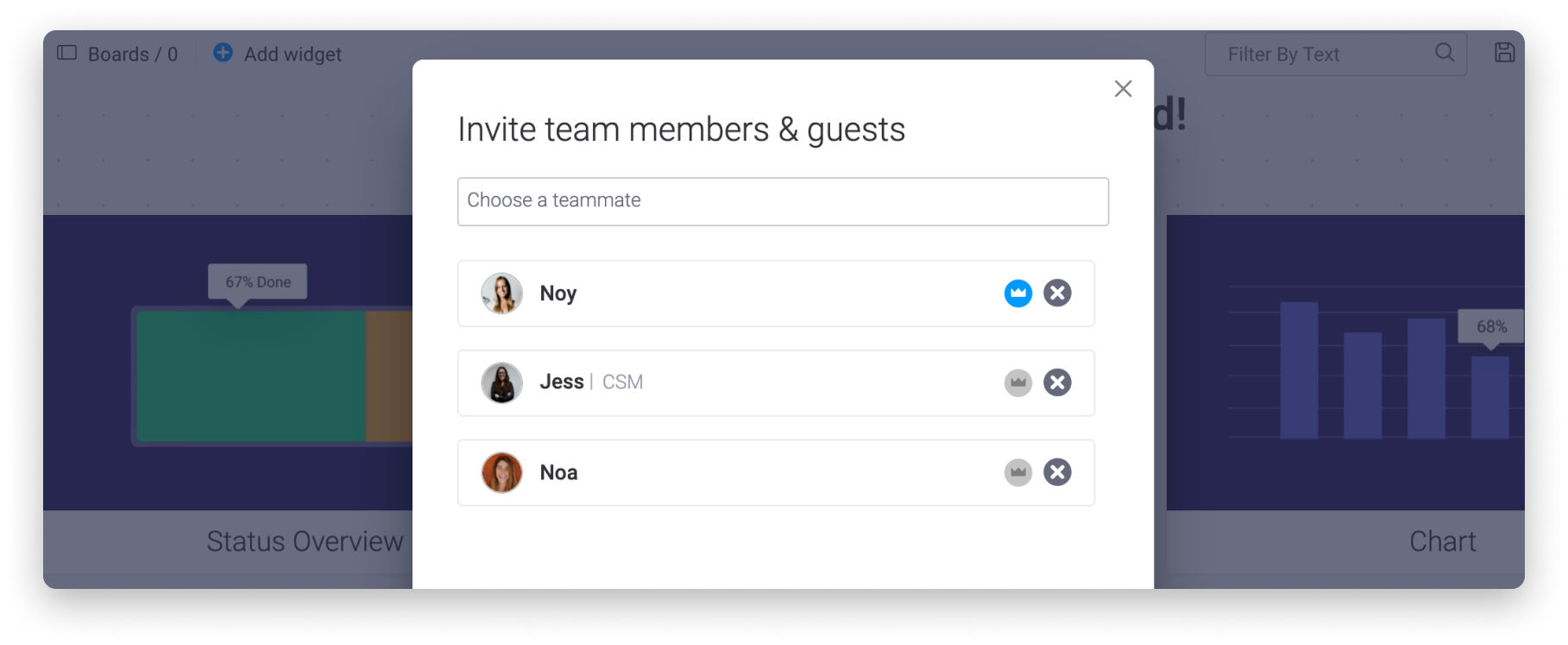
Por defecto, la persona que crea el tablero es automáticamente el propietario del panel (se indica con una corona azul junto al nombre). Para agregar más propietarios, el propietario del panel puede hacer clic en el ícono de corona gris junto al nombre del suscriptor para que se ponga azul y así se convierta en propietario y también pueda editar el panel.
Permisos del espacio de trabajo
En cuanto a los espacios de trabajo, en el plan Corporativo puedes restringir quién puede ver el contenido dentro del espacio de trabajo y también definir qué acciones pueden hacer determinados miembros del equipo en un espacio de trabajo determinado.
Tipos de espacios de trabajo
Ofrecemos dos tipos diferentes de espacios de trabajo en las cuentas del plan Corporativo: abiertos y cerrados. Los miembros del equipo pueden unirse a cualquier espacio de trabajo abierto por su cuenta. Por el otro lado, los espacios de trabajo cerrados son privados y solo puede acceder a ellos la persona que los creó. Los miembros del equipo pueden unirse por invitación o si envían una solicitud de acceso.
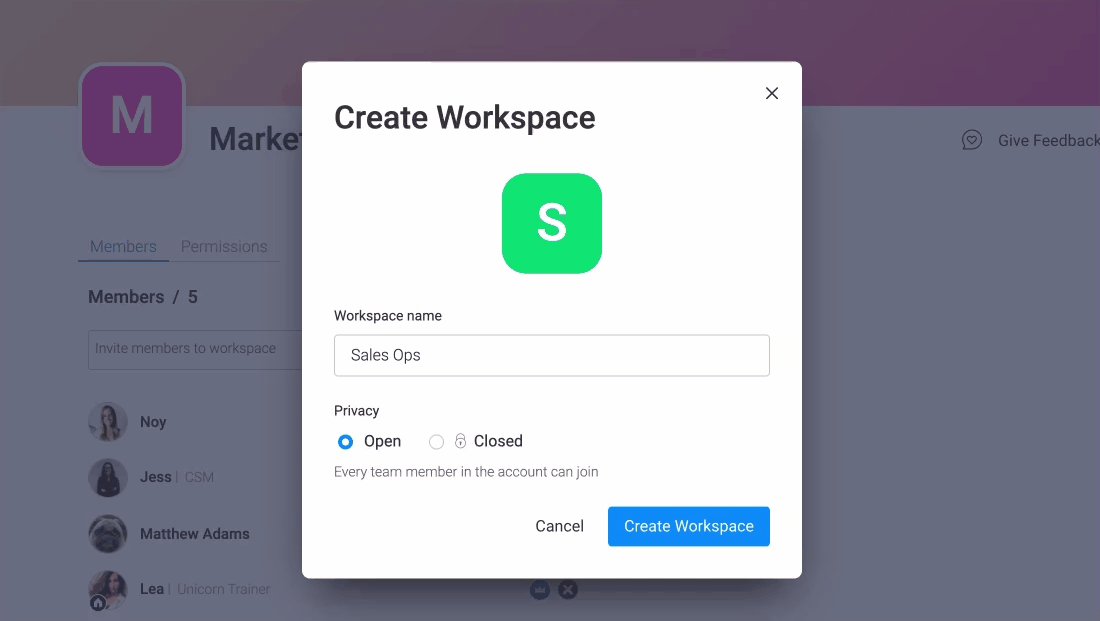
Te preguntarás: “¿A qué tableros tendrán acceso los miembros del equipo dentro del espacio de trabajo?”. ¡Es una muy buena pregunta!
Los usuarios que tengan acceso a un espacio de trabajo determinado tendrán acceso a todos los tableros principales dentro de él, y solo podrán acceder a los tableros para compartir o privados específicos a los que hayan sido invitados. Dicho esto, los usuarios que no tengan acceso a un espacio de trabajo cerrado no podrán acceder a ninguno de los tableros que estén allí, ya sean tableros principales o no. Si unmiembro del equipo está suscripto a un tablero de un espacio de trabajo cerrado, solo tendrá acceso a ese tablero y no podrá ver nada más dentro del espacio de trabajo.
Permisos del espacio de trabajo
Gracias a los permisos de espacio de trabajo, los propietarios pueden definir quién puede realizar ciertas acciones dentro del espacio de trabajo; como por ejemplo: crear tableros nuevos, configurar automatizaciones y crear paneles. Para ubicar los permisos de espacio de trabajo, haz clic en la página del espacio de trabajo y selecciona la solapa "Permisos" que se encuentra en el lado izquierdo de la página:
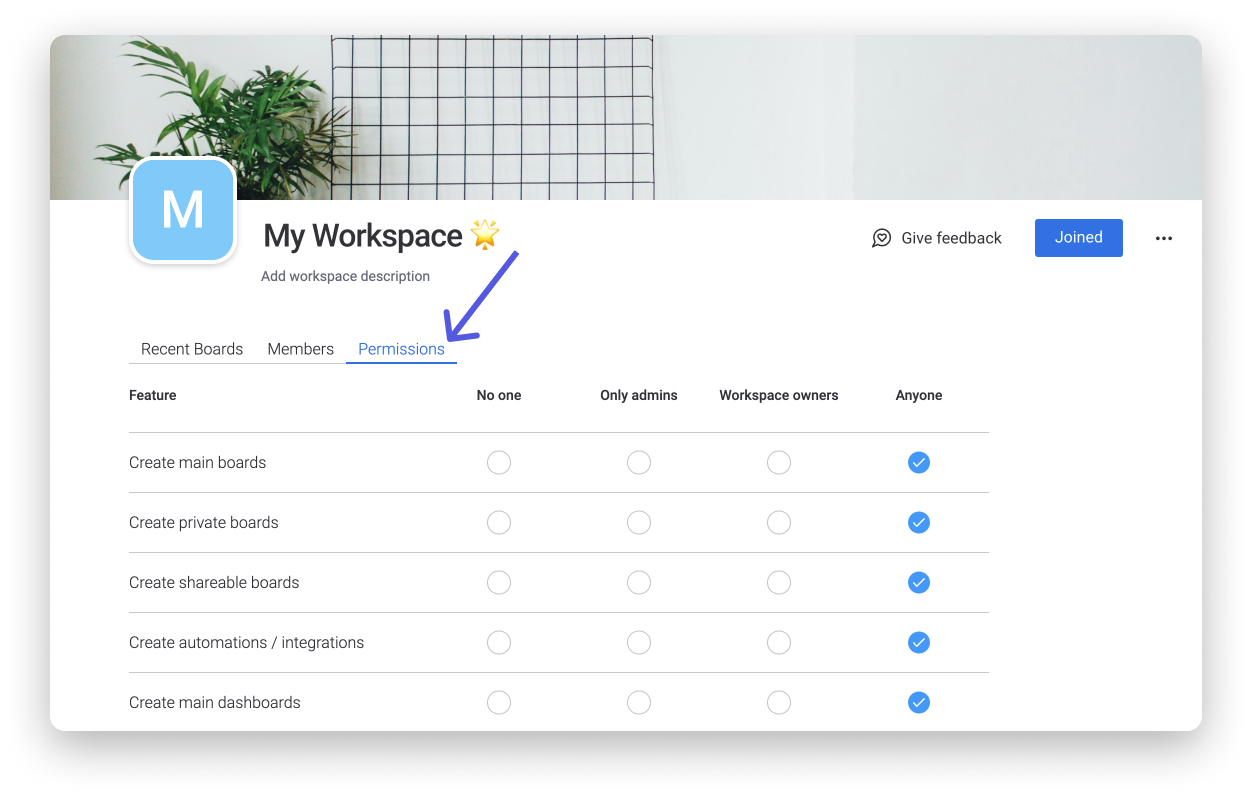
Permisos de cuenta
Si configuras los permisos de cuenta, podrás controlar qué puede hacer cada persona dentro de ella. Este tipo de permiso le permite al administrador de la cuenta gestionar fácilmente quién puede usar ciertas funciones.
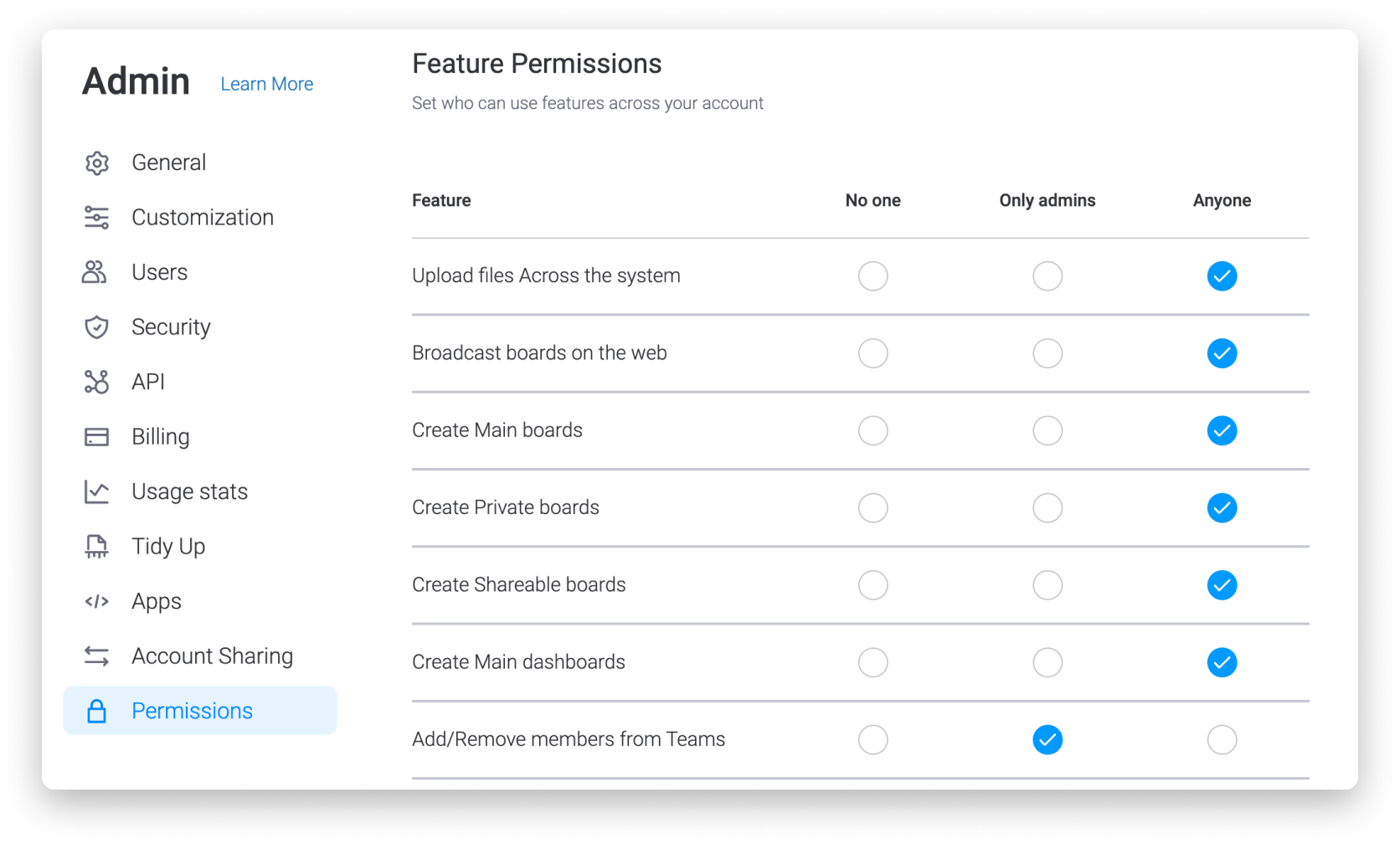
Con los permisos de cuenta, los administradores pueden establecer restricciones en las siguientes funciones:
- Cargar archivos
- Difundir tableros
- Crear tableros principales
- Crear tableros privados
- Crear tableros compartibles
- Crear integraciones
- Crear automatizaciones
- Crear espacios de trabajo
- @mencionar o suscribir a todos los usuarios en la cuenta en una actualización o un tablero
- Exportar tableros, registro de actividad, resultados de búsqueda y actualizaciones a Excel
Planeamos lanzar más permisos avanzados para la cuenta en el futuro. ¡No te los pierdas!
¡Y eso es todo! Esperamos que este artículo te haya proporcionado las herramientas necesarias para comprender de qué se tratan los permisos en monday.com para tableros, paneles, espacios de trabajo y cuentas. 🌟
Si tienes preguntas, comunícate con nuestro equipo aquí. Estamos disponibles las 24 horas, los 7 días de la semana, y será un gusto ayudarte.



Comentarios